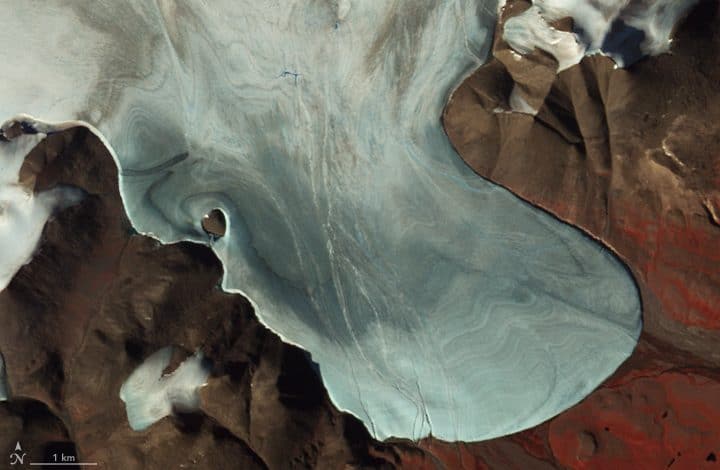
Índice de contenidos
¿Cómo se captura una captura de pantalla en w10?
Presione la tecla Windows + tecla G para abrir la barra de juegos.
Desde aquí, puede hacer clic en el botón de captura de pantalla en la barra de juegos o usar el atajo de teclado predeterminado tecla de Windows + Alt + PrtScn para tomar una captura de pantalla completa.
Para configurar su propio atajo de teclado de captura de pantalla de la barra de juegos, vaya a Configuración> Juegos> Barra de juegos.
¿Cómo se hace una captura de pantalla en una PC?
- Haga clic en la ventana que le gustaría capturar.
- Presione Ctrl + Imprimir pantalla (Imprimir pantalla) manteniendo presionada la tecla Ctrl y luego presionando la tecla Imprimir pantalla.
- Haga clic en el botón Inicio, ubicado en la parte inferior izquierda de su escritorio.
- Haga clic en Todos los programas.
- Haga clic en Accesorios.
- Haga clic en Paint.
¿Por qué no puedo hacer una captura de pantalla en Windows 10?
En su PC con Windows 10, presione la tecla Windows + G. Haga clic en el botón Cámara para tomar una captura de pantalla. Una vez que abra la barra de juegos, también puede hacerlo a través de Windows + Alt + Imprimir pantalla. Verás una notificación que describe dónde se guarda la captura de pantalla.
¿Dónde van las capturas de pantalla en la PC?
Para tomar una captura de pantalla y guardar la imagen directamente en una carpeta, presione las teclas Windows e Imprimir pantalla simultáneamente. Verá que su pantalla se atenúa brevemente, emulando un efecto de obturador. Para encontrar su captura de pantalla guardada, diríjase a la carpeta de captura de pantalla predeterminada, que se encuentra en C: Usuarios[User] Mis imágenes Capturas de pantalla.
¿Cómo tomo una captura de pantalla sin el botón de pantalla de impresión?
Presione la tecla “Windows” para mostrar la pantalla de Inicio, escriba “teclado en pantalla” y luego haga clic en “Teclado en pantalla” en la lista de resultados para iniciar la utilidad. Presione el botón “PrtScn” para capturar la pantalla y almacenar la imagen en el portapapeles. Pegue la imagen en un editor de imágenes presionando “Ctrl-V” y luego guárdelo.
¿Dónde está la carpeta de captura de pantalla en Windows 10?
¿Cuál es la ubicación de la carpeta de capturas de pantalla en Windows? En Windows 10 y Windows 8.1, todas las capturas de pantalla que realiza sin utilizar aplicaciones de terceros se almacenan en la misma carpeta predeterminada, denominada Capturas de pantalla. Puede encontrarlo en la carpeta Imágenes, dentro de su carpeta de usuario.
Herramienta de recortes. Snipping Tool es una utilidad de captura de pantalla de Microsoft Windows incluida en Windows Vista y versiones posteriores. Puede tomar capturas de pantalla de una ventana abierta, áreas rectangulares, un área de forma libre o toda la pantalla. Windows 10 agrega una nueva función de “Retraso”, que permite la captura cronometrada de capturas de pantalla.
¿Cómo se corta en Windows?
(Para Windows 7, presione la tecla Esc antes de abrir el menú). Presione las teclas Ctrl + PrtScn. Esto captura toda la pantalla, incluido el menú abierto. Seleccione Modo (en versiones anteriores, seleccione la flecha junto al botón Nuevo), elija el tipo de recorte que desea y luego seleccione el área de la captura de pantalla que desea.
¿Cómo se capturan las capturas de pantalla en una computadora HP?
Las computadoras HP ejecutan el sistema operativo Windows, y Windows le permite tomar una captura de pantalla simplemente presionando las teclas “PrtSc”, “Fn + PrtSc” o “Win + PrtSc”. En Windows 7, la captura de pantalla se copiará al portapapeles una vez que presione la tecla “PrtSc”. Y puede usar Paint o Word para guardar la captura de pantalla como una imagen.
¿Por qué no puedo tomar capturas de pantalla en mi PC?
Si desea tomar una captura de pantalla de toda la pantalla y guardarla como un archivo en el disco duro, sin usar ninguna otra herramienta, presione Windows + PrtScn en su teclado. En Windows, también puede tomar capturas de pantalla de la ventana activa. Abra la ventana que desea capturar y presione Alt + PrtScn en su teclado.
Ingrese al menú Inicio, seleccione Todas las aplicaciones, elija Accesorios de Windows y toque Herramienta de recorte. Escriba recortar en el cuadro de búsqueda de la barra de tareas y haga clic en Herramienta de recortes en el resultado. Visualice Ejecutar usando Windows + R, ingrese la herramienta de recorte y presione Aceptar. Inicie el símbolo del sistema, escriba snippingtool.exe y presione Entrar.
¿Por qué no puedo tomar capturas de pantalla?
Mantenga presionados los botones Inicio y Encendido juntos durante al menos 10 segundos, y su dispositivo debería proceder para forzar un reinicio. Después de esto, su dispositivo debería funcionar bien y puede tomar una captura de pantalla con éxito en el iPhone.
¿A dónde van las capturas de pantalla en Steam?
- Ve al juego donde tomaste tu captura de pantalla.
- Presione la tecla Shift y la tecla Tab para ir al menú Steam.
- Vaya al administrador de capturas de pantalla y haga clic en “MOSTRAR EN DISCO”.
- ¡Voilà! ¡Tienes tus capturas de pantalla donde las quieres!
¿Dónde van las capturas de pantalla en DELL?
Si está utilizando una tableta Dell con Windows, puede presionar el botón de Windows y el botón para bajar el volumen (-) en su tableta al mismo tiempo para tomar una captura de pantalla de toda la pantalla. La captura de pantalla tomada de esta manera se almacena en la carpeta Capturas de pantalla en la carpeta Imágenes (C: Usuarios [YOUR NAME] Imágenes Capturas de pantalla).
¿Cómo se toman capturas de pantalla en una computadora Dell?
- Haga clic en la ventana que le gustaría capturar.
- Presione Alt + Imprimir pantalla (Imprimir pantalla) manteniendo presionada la tecla Alt y luego presionando la tecla Imprimir pantalla.
- Nota: puede tomar una captura de pantalla de todo el escritorio en lugar de solo una ventana presionando la tecla Imprimir pantalla sin mantener presionada la tecla Alt.
Foto del artículo del “Observatorio de la Tierra de la NASA” https://earthobservatory.nasa.gov/blogs/earthmatters/2017/04/



